„Steam“ diegimas „Ubuntu“

- 3428
- 203
- Raul Becker
„Steam“ yra labai populiari kompiuterių žaidimų platforma. Daugelį metų klientai egzistavo tik „Windows“ ir „Mac OS“. Žaidime „World Linux“ buvo nepaprastai nepopuliarus. Tačiau pastaraisiais metais kūrėjai pradėjo į jį atkreipti dėmesį vis dažniau. Iš pradžių „Linux“ iš pradžių buvo sukurti vietiniai, nepažįstami žaidimai, ir net žaidimų operacinė sistema pasirodė remiantis jos pagrindu. Todėl „Ubuntu“ rėmėjai gali įkvėpti palengvėjimo ir žaisti mėgstamus žaidimus jų platformoje.

„Steam“ galima įdiegti „Ubuntu“ operacinėje sistemoje.
Siūlomų produktų skaičius didėja, šiandien jų skaičius apskaičiuojamas tūkstančiais. Be mokamų pokyčių, yra daugybė nemokamų, už kuriuos jums nereikia mokėti cento. Be to, ateityje kūrėjai planuoja pridėti galimybę įsigyti ne tik žaidimą, bet ir žiniasklaidos turinį, įskaitant filmus ir muziką. Taip pat reguliariai laikomos įvairios nuolaidos, o net gana brangių žaislų galima nusipirkti daug pigiau.
Atsižvelgiant į „Ubuntu“ savybes, garo naudojimas gali būti ne toks paprastas kaip „Windows“ ar „Mac OS“. Šiame straipsnyje mes jums pasakysime, kaip įdiegti „Steam“ klientą „Ubuntu“ operacinėje sistemoje ir į ką reikėtų atsižvelgti.
Į ką reikėtų atsižvelgti diegiant
Sistemos reikalavimai
Kaip ir bet kurios kitos operacinės sistemos kompiuteris, jūsų įrenginys, kuriame veikia „Ubuntu“, turėtų turėti pakankamai techninių savybių patogiam žaidimui. Sistemos kūrėjai rekomenduoja mažiausiai 512 megabaitų RAM, vidutinę vaizdo plokštės galią, daugialypį procesorių, taip pat „Ubuntu“ versija nėra senesnė kaip 14.04.
Problemos, kai diegti 64 bitų sistemoje
Kadangi daugelis naudoja 64 bitų „Ubuntu“ versiją, o „Steam“ diegimo failas yra 32 bitų, įdiegiant ar paleidžiant gali kilti įvairių problemų. Laimei, tokia problema nekyla dėl kiekvieno „Ubuntu“ klausimo, o tik kai kurie iš jų. Faktas yra tas. Bet nesijaudinate, mes jums pasakysime, kaip to išvengti.
Kokybė ir žaidimų skaičius
Kitas ne mažiau svarbus klausimas. Ne visi pažangūs žaidimai yra „Linux“. Nemaža dalimi, kurią galima atsisiųsti „Steam“, yra labai primityvi ir gali atvirai nuvilti žaidėjus. Jei norite žaisti moderniausius ir pažengusius žaislus, „Linux“ nėra geriausias pasirinkimas.
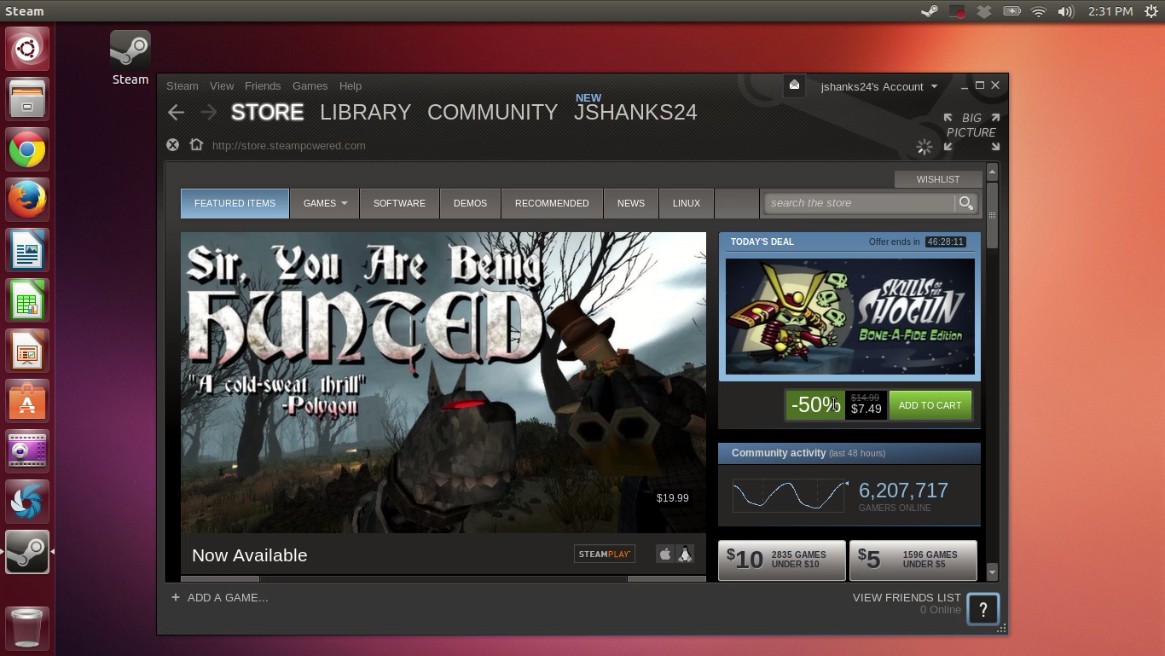
Diegimo procesas
GRAFICIJOS METURAS
Kai kuriais atvejais tai gali pasirodyti lengviausias būdas, nes jis yra atsisiųsti diegimo failą iš oficialios „Steam“ svetainės ir jo diegimo per „Ubuntu“ programinės įrangos centrą.
- Eikite per bet kurią naršyklę į oficialią svetainę, o viršutiniame dešiniajame kampe spustelėkite žalią mygtuką „Atsisiųskite Steam“.
- Atidarytame puslapyje spustelėkite nuorodą „Nustatykite Steam“, po kurio jums bus pasiūlyta atsisiųsti failą „Steam_Latest“.Deb.
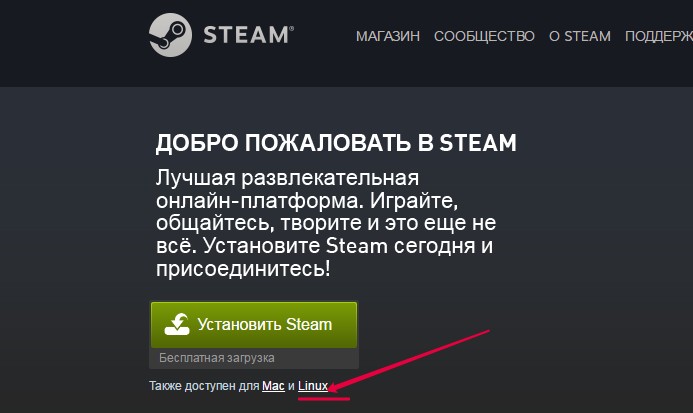
- Išsaugokite jį atsisiuntimo aplanke.
- Du kartus spustelėkite failą prie pelės arba dešiniuoju pelės mygtuku ir pasirinkite „Atidaryti per„ Ubuntu “programinės įrangos centrą. Programa bus pradėta diegti ir pažodžiui per kelias minutes bus baigtas diegimas.
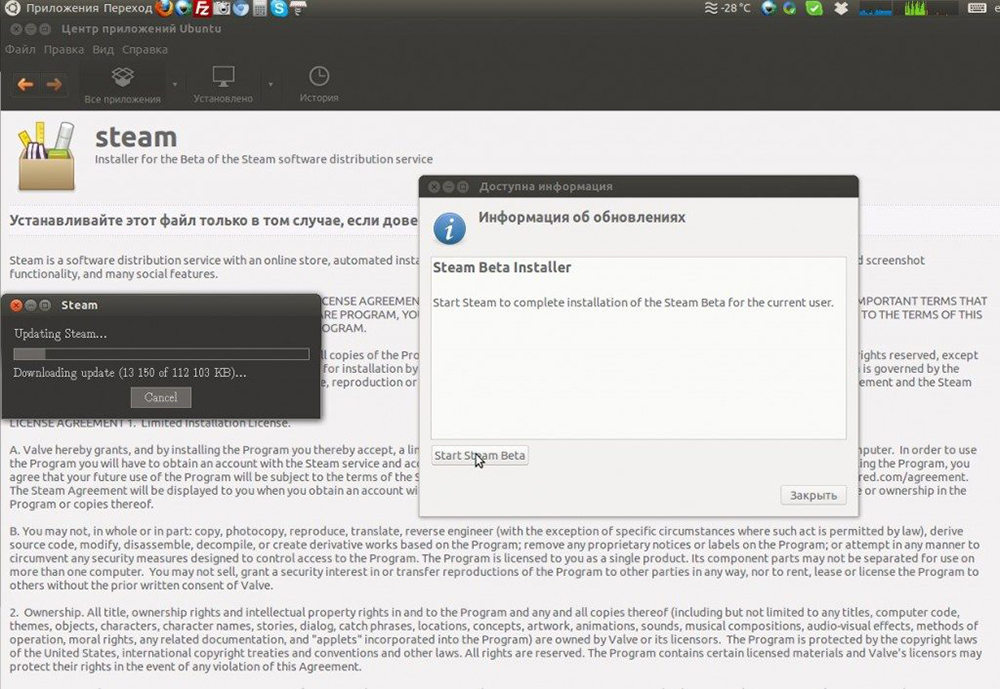
- Paleiskite „Steam“ iš „Applications“ meniu.
- Kadangi įdiegėte tik interneto diegimo programą, jūsų bus paprašyta atsisiųsti šiek tiek daugiau nei 200 megabaitų failų, kad įdiegtumėte pagrindinę programos dalį. Patvirtinkite užklausą.
- Palaukite įkėlimo ir paleiskite „Steam“ klientą, tada atlikite pagrindinę jo sąranką.
Jei norite naudoti terminalą failams diegti, vykdykite šias komandas:
CD ~/atsisiuntimai
Sudo dpkg -i Steam_latest.Deb
„Sudo aPt install -f“
Rekomenduojamas metodas per Ubuntu terminalą
Kadangi pirmuoju atveju įvairios problemos gali kilti dėl būtinų priklausomybių trūkumo, geriausia naudoti tik terminalą, nes tokiu būdu daug lengviau išvengti įvairių komplikacijų.
- Visų pirma, sistemos nustatymuose turite suaktyvinti būtinas saugyklas. Norėdami tai padaryti, eikite į sistemos parametrus - programas ir atnaujinimus.
- Skirtuko „Ubuntu“ skirtuke „Ubuntu“ patikrinkite visus neaktyvius taškus su dėžute ir spustelėkite mygtuką „Uždaryti“.
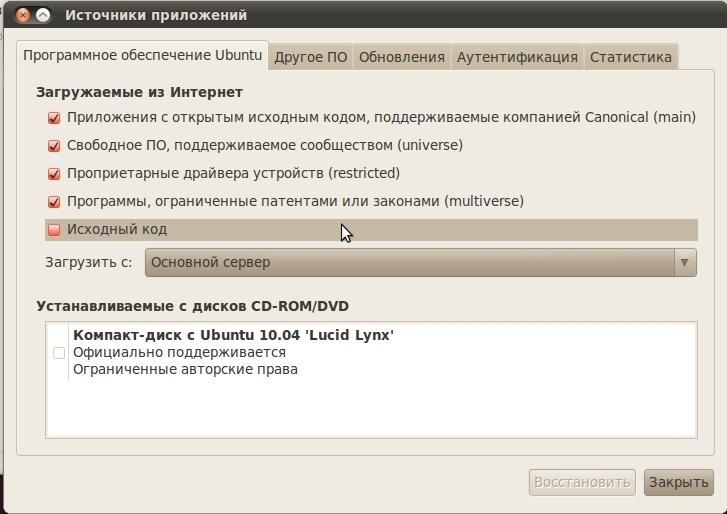
- Būsite pakviesti atnaujinti paketų sąrašą. Paspauskite atitinkamą mygtuką ir palaukite procedūros pabaigos. Po to galite įdiegti reikiamą programinę įrangą neatsisiuntę diegimo failų iš jų svetainių.
- Dabar paleiskite terminalą, suradę jį per paieškos eilutę meniu „Application“, ir vykdykite komandą „sudo“. Kai kuriais atvejais reikės naudoti komandą „sudo“. Po to galite pereiti tiesiai prie „Steam“ diegimo.
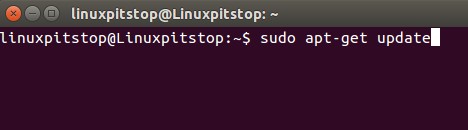
- „Ubuntu“ terminale vykdykite „Sudo APT“ diegimo komandą.
- Failų atsisiuntimai prasidės, po to pasirodys informacija apie licencijos sutartį. Spustelėkite skirtuko mygtuką, kad paryškintumėte mygtuką Gerai, ir spustelėkite Enter.
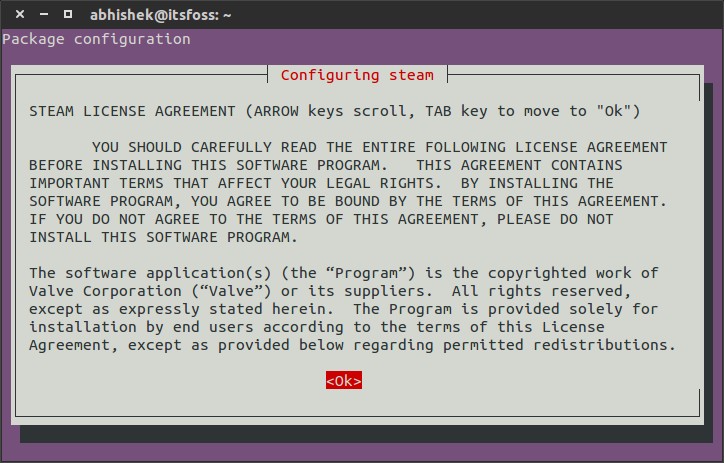
- Panašiai sutinku su prašymu šiame lange: Pasirinkite Aš sutinku - gerai.
- Dabar programos meniu matote ieškant „Steam“ ir paleiskite įdiegtą žiniatinklio krautuvą. Atsisiunčiami failų, reikalingų pilnai suplanuotai versijai diegti.
- Baigęs diegimą, langas automatiškai rodys su užklausa įvesti paskyros duomenis.
- Jei naudojote „Steam“, pasirinkite prisijungimą prie esamos paskyros mygtuko, įveskite vartotojo prisijungimo ir slaptažodį, po kurio patvirtinimo kodas bus išsiųstas į jūsų el. Pašto adresą, nurodytą registracijos metu. Jei jį gavote, spustelėkite M.
- Jei neturite paskyros, spustelėkite Sukurti naują paskyrą ir vykdykite programos instrukcijas.
- Teisingai įvedus apskaitos duomenis, bus atidarytas pagrindinis programos meniu. Norėdami perjungti meniu į rusų kalbą, atidarykite „Steam“ - „Nustatymai“ - sąsaja ir pasirinkite Rusų ar bet kurią kitą kalbą, patogią jums iš sąrašo. Norėdami, kad pakeitimai įsigalioja, paleiskite programą iš naujo.
Jei turite viską tiksliai taip, kaip aprašyta mūsų instrukcijose, pagalvokite, kad jums pasisekė. Galite mėgautis žaidimu. Priešingu atveju perskaitykite tolesnį vadovą.
Jei garas neprasideda
Dažnai atsitinka, kad įdiegę internetinį krautuvą, spustelėkite jo piktogramą, kad užpildytumėte „Steam“ diegimą, tačiau nieko neįvyks. Problema yra gana dažna, tačiau gana lengvai išspręsta. Terminale turėsite pritaikyti keletą komandų, kurios pašalina būtinų priklausomybių ir sistemos bibliotekų trūkumą.
Paleiskite „Steam Online Installer“ naudodami komandą
Ld_preload = '/usr/$ lib/libstdc++.Taigi.6/usr/$ lib/libgcc_s.Taigi.1/usr/$ lib/libxcb.Taigi.1/usr/$ lib/libgpg-teror.Taigi 'garas
Nepaisant to, kad bus rodomos klaidos, atsirandančios dėl kai kurių sistemos failų nebuvimo, programa bus pradėta, maždaug 200–250 megabaitų bus atsisiųsti, po to galėsite įvesti „Steam“ su savo apskaitos duomenimis. Mes atkreipiame dėmesį, kad kol „Steam“ klientas veikia, bet kokiu atveju negalite uždaryti terminalo lango.
Jei uždarysite „Steam“ langą, negalite jo pradėti naudodami meniu „Application“. Žinoma, jūs galite atlikti paleidimą kiekvieną kartą, naudodamiesi komanda terminale, tačiau turite pripažinti, kad tai nepatogu. Norėdami atsikratyti šios problemos, pritaikykite šias komandas iš eilės:
Rm ~/.Steam/bin32/Steam-Runtime/i386/usr/lib/i386-linux-gnu/libstddc++.Taigi.6
rm ~/.Steam/bin32/Steam-Runtime/i386/lib/i386-linux-gnu/libgccc_s.Taigi.1
rm ~/.Steam/bin32/Steam-Runtime/AMD64/LIB/X86_64-LINUX-GNU/LIBGCCCC_S.Taigi.1
rm ~/.Steam/bin32/Steam-Runtime/AMD64/usr/lib/x86_64-linux-gnu/libstddc++.Taigi.6
rm ~/.Steam/bin32/Steam-Runtime/i386/usr/lib/i386-linux-gnu/libxcb.Taigi.1
Tolesnis paleidimo garas turėtų vykti be jokių problemų per programos meniu.
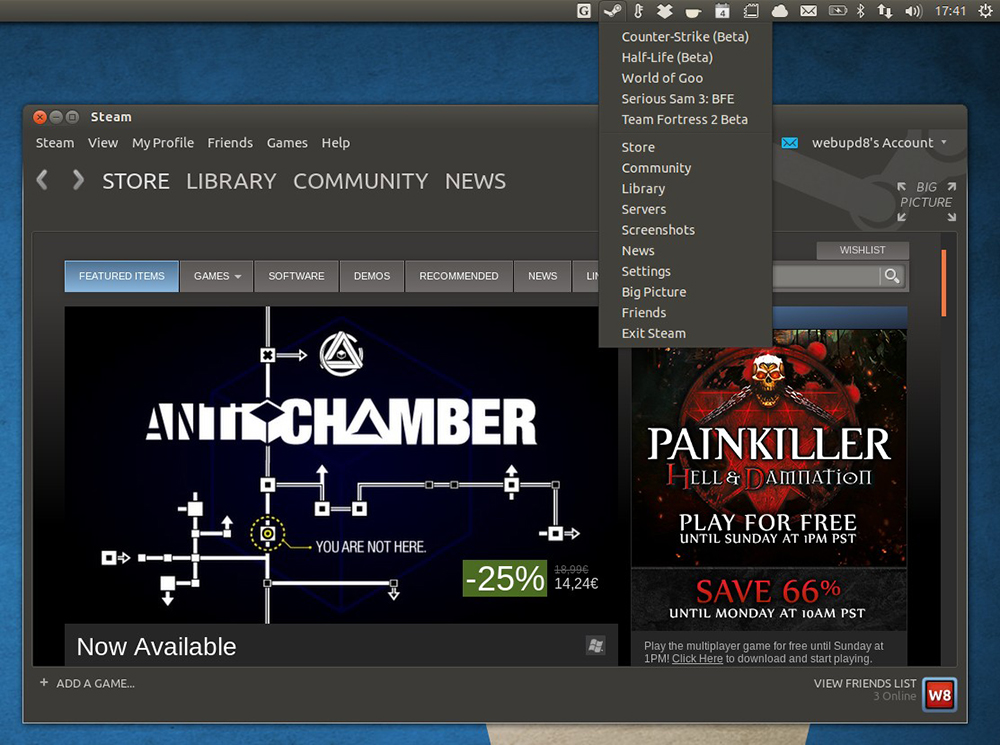
Naudojant garą
Dažniausiai programos meniu pamatysite skirtukus, skirtus prieigai prie programų parduotuvės, bibliotekos ir bendruomenės. Paieškos juostoje galite filtruoti reikalingą žaidimą, įvesdami „Linux“, arba nustatydami varnelę atitinkamame žaidimo paieškos rezultatų taške. Be to, galite tiesiog pamatyti, ar jūsų operacinė sistema palaiko produktą. Priešingai, ten turėtų būti pingvinų piktograma arba „Incription Steam“ žaidimas. Įdiegę ar pirkdami žaidimą, galite pasirinkti, ar sukurti piktogramą greitai paleisti darbalaukyje, ar „Ubuntu“ programos meniu.
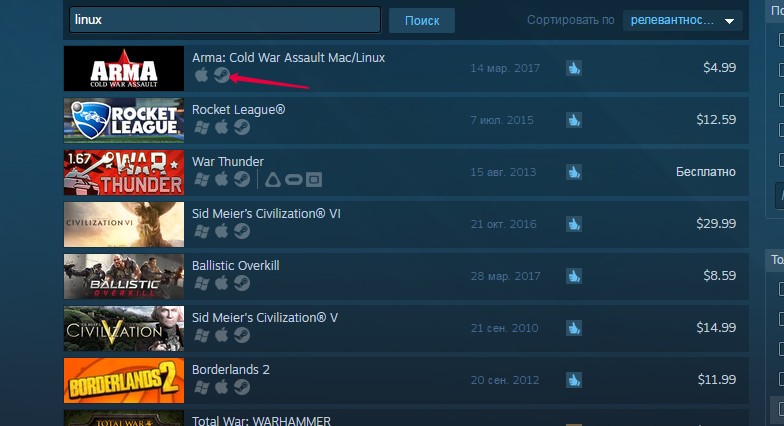
Išvada
„Ubuntu“ nėra sunku naudoti „Steam“, valdymas niekuo nesiskiria nuo kitų platformų. Taip pat labai paprasta jį įdiegti. Ir net jei programa nepradės kai kurioms operacinės sistemos versijoms, problemos pašalinamos naudojant keletą komandų terminale. Komentaruose prašome parašyti, kokius žaidimus žaidžiate savo kompiuteryje, kontroliuojant „Ubuntu“.
- « Kaip grįžti į žodį žodis
- USB disko klaidos sprendimas neteisingai nustatykite aplanko pavadinimą »

